So beheben Sie das Problem, dass AirPods nicht zurückgesetzt werden
Veröffentlicht: 2021-09-13
Was tun, wenn AirPods nicht zurückgesetzt werden? Dies kann ziemlich beunruhigend sein, da das Zurücksetzen der AirPods eine der einfachsten Möglichkeiten ist, die AirPods-Einstellungen zu erneuern und andere Probleme zu beheben. Die gängigste Methode zum Zurücksetzen Ihrer AirPods ist das Drücken der runden Reset-Taste , die sich auf der Rückseite des AirPods-Gehäuses befindet. Sobald Sie diese Taste gedrückt halten, blinkt die LED in Weiß und Gelb. Wenn dies geschieht, können Sie darauf schließen, dass das Zurücksetzen ordnungsgemäß durchgeführt wurde. Leider haben sich eine Reihe von Benutzern auf der ganzen Welt darüber beschwert, dass AirPods das Problem nicht zurücksetzen.

Inhalt
- So beheben Sie das Problem, dass AirPods nicht zurückgesetzt werden
- Warum AirPods auf Werkseinstellungen zurücksetzen?
- Methode 1: Reinigen Sie Ihre AirPods
- Methode 2: AirPods vergessen und Netzwerkeinstellungen zurücksetzen
- Methode 3: Platzieren Sie die AirPods richtig in der Wireless-Hülle
- Methode 4: Entleeren Sie die Batterie und laden Sie sie dann erneut auf
- Methode 5: Testfall mit einem anderen AirPod-Paar
- Methode 6: Wenden Sie sich an den Apple Support
So beheben Sie das Problem, dass AirPods nicht zurückgesetzt werden
Warum AirPods auf Werkseinstellungen zurücksetzen?
- Manchmal können AirPods Ladeprobleme verursachen. Eine der einfachsten Methoden zur Fehlerbehebung bei Ladeproblemen ist das Drücken der Reset-Taste.
- Möglicherweise möchten Sie auch ihre AirPods zurücksetzen, um sie mit einem anderen Gerät zu verbinden.
- Nachdem Sie ein Paar AirPods über einen längeren Zeitraum verwendet haben, können Synchronisierungsprobleme auftreten. Daher ist das Zurücksetzen auf die Werkseinstellungen eine hervorragende Möglichkeit, die Synchronisierung und die Audioqualität zu verbessern.
- Es gab einige Vorfälle, bei denen die Geräte der Leute ihre AirPods nicht identifizierten. Auch bei diesen Absichten hilft das Zurücksetzen, per Telefon oder einem anderen Gerät entdeckt zu werden.
Nachdem Sie nun wissen, warum das Zurücksetzen eine nützliche Funktion ist, sehen wir uns die verschiedenen Methoden zur Behebung des Problems „AirPods werden nicht zurückgesetzt“ an.
Methode 1: Reinigen Sie Ihre AirPods
Das Wichtigste, worauf Sie achten sollten, ist die Sauberkeit Ihres Geräts. Wenn Sie Ihre AirPods regelmäßig verwenden, können sich Schmutz und Ablagerungen festsetzen und ein reibungsloses Funktionieren behindern. Daher ist es wichtig, sowohl Ohrstöpsel als auch Funkgehäuse schmutz- und staubfrei zu halten.
Beim Reinigen Ihrer AirPods müssen Sie einige Hinweise beachten:
- Verwenden Sie nur ein weiches Mikrofasertuch , um die Zwischenräume zwischen dem kabellosen Gehäuse und den AirPods zu reinigen.
- Verwenden Sie keine harte Bürste . Für die schmalen Zwischenräume kann man eine feine Bürste verwenden, um den Schmutz zu entfernen.
- Lassen Sie niemals Flüssigkeiten mit Ihren Ohrhörern oder dem kabellosen Gehäuse in Kontakt kommen.
- Achten Sie darauf, das Ende der Ohrstöpsel mit einem weichen Wattestäbchen zu reinigen.
Versuchen Sie, Ihre AirPods zurückzusetzen, nachdem sie gründlich gereinigt wurden.
Lesen Sie auch: So setzen Sie das iPad Mini hart zurück
Methode 2: AirPods vergessen und Netzwerkeinstellungen zurücksetzen
Sie können auch versuchen, die AirPods auf dem Apple-Gerät zu vergessen, mit dem sie verbunden sind. Das Vergessen der besagten Verbindung hilft, die Einstellungen zu aktualisieren. Befolgen Sie die angegebenen Schritte, um AirPods auf Ihrem iPhone zu vergessen und das Problem zu beheben, dass AirPods nicht zurückgesetzt werden:
1. Öffnen Sie das Einstellungsmenü Ihres iOS-Geräts und wählen Sie Bluetooth aus.
2. Ihre AirPods werden in diesem Abschnitt angezeigt. Tippen Sie wie gezeigt auf AirPods Pro .

3. Tippen Sie anschließend auf Dieses Gerät vergessen > Bestätigen .

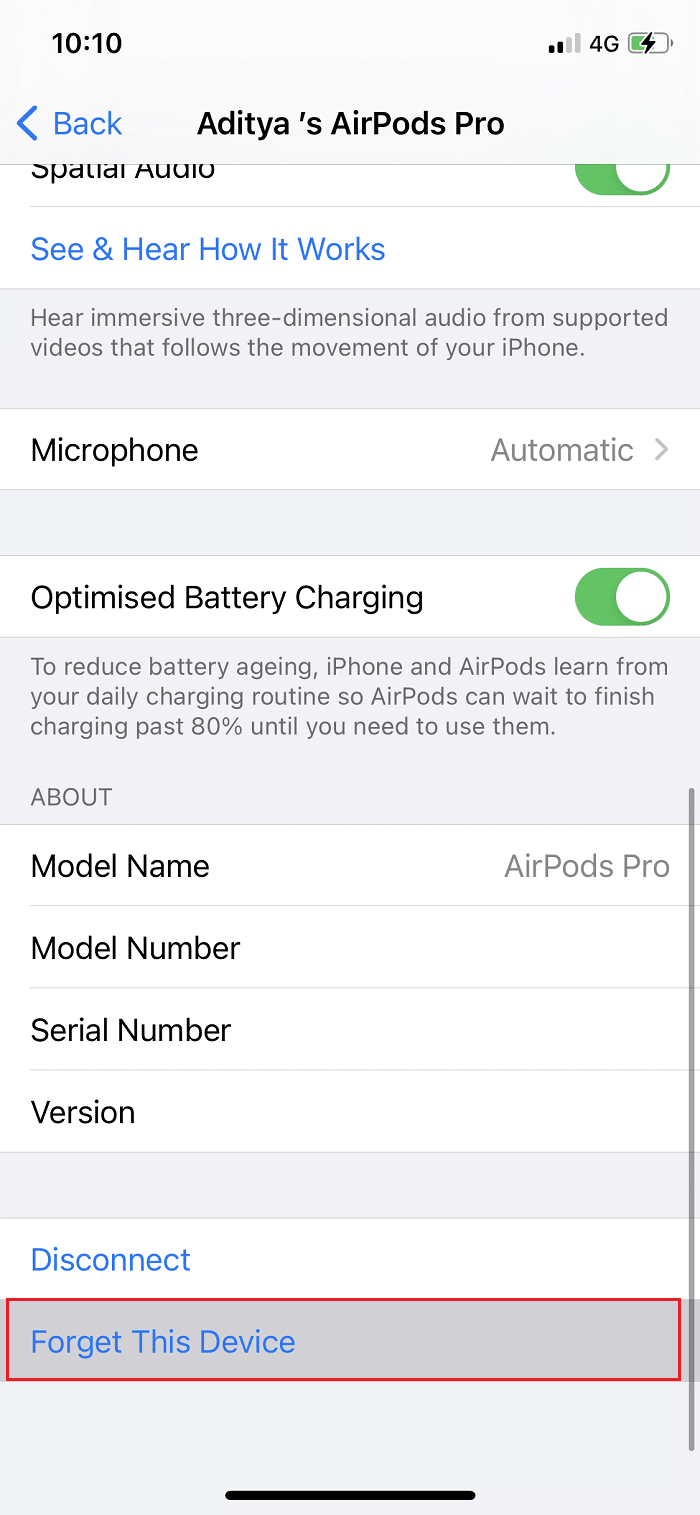
4. Gehen Sie nun zurück zum Menü Einstellungen und tippen Sie wie abgebildet auf Allgemein > Zurücksetzen .
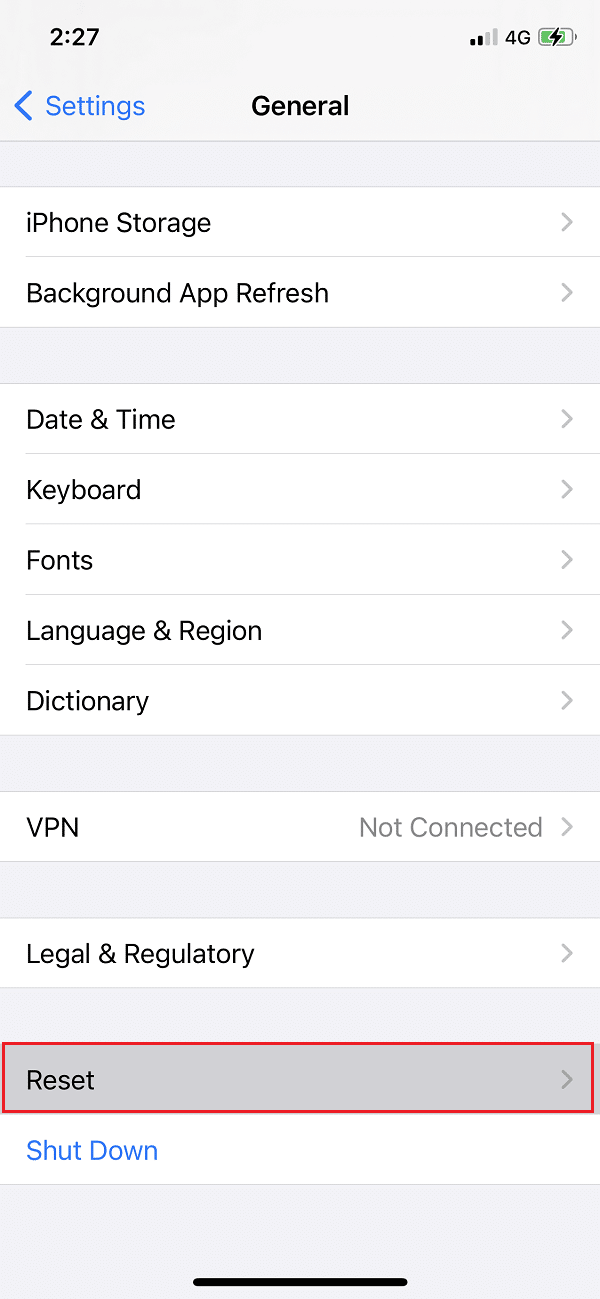
5. Wählen Sie aus dem nun angezeigten Menü, wie abgebildet, Netzwerkeinstellungen zurücksetzen .
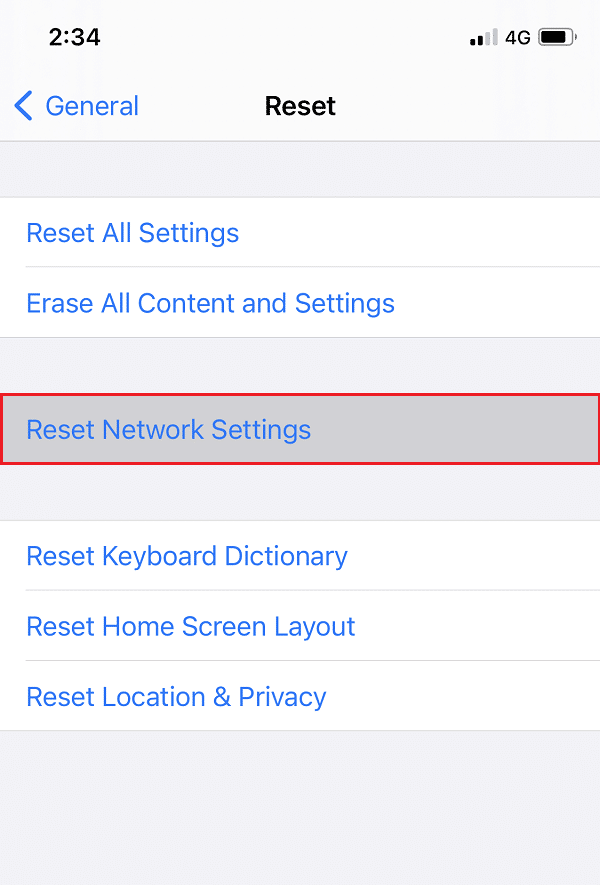
6. Geben Sie Ihren Passcode ein, wenn Sie dazu aufgefordert werden.
Nachdem Sie die AirPods getrennt und die Netzwerkeinstellungen vergessen haben, sollten Sie Ihre AirPods problemlos zurücksetzen können.
Lesen Sie auch: So reparieren Sie das eingefrorene oder gesperrte iPhone
Methode 3: Platzieren Sie die AirPods richtig in der Wireless-Hülle
Manchmal haben die kniffligsten Probleme die einfachsten Lösungen.
- Es ist möglich, dass das Problem „AirPods lässt sich nicht zurücksetzen“ aufgrund eines unsachgemäßen Schließens des Wireless-Gehäuses auftritt. Legen Sie die Ohrhörer in das Etui und schließen Sie den Deckel richtig.
- Das Problem tritt auch auf, wenn das kabellose Gehäuse die AirPods nicht erkennen kann, weil sie nicht richtig passen. Ziehen Sie sie bei Bedarf aus dem Wireless-Gehäuse und legen Sie sie so ab, dass der Deckel richtig sitzt.

Methode 4: Entleeren Sie die Batterie und laden Sie sie dann erneut auf
In vielen Fällen ist bekannt, dass es funktioniert, den Akku zu entleeren und ihn dann wieder aufzuladen, bevor die AirPods zurückgesetzt werden. Sie können den Akku Ihrer AirPods entladen, indem Sie sie an einem sauberen und trockenen Ort aufbewahren.
- Wenn Sie sie nicht häufig verwenden, kann dieser Vorgang etwa 2 bis 3 Tage dauern.
- Aber wenn Sie ein regelmäßiger Benutzer sind, sollten sogar 7 bis 8 Stunden ausreichen.
Sobald der Akku vollständig entladen ist, laden Sie ihn vollständig auf, bis das grüne Licht erscheint.

Methode 5: Testfall mit einem anderen AirPod-Paar
Versuchen Sie, ein anderes Paar AirPods mit Ihrem Wireless-Case zu testen. um Probleme mit dem Funkgehäuse auszuschließen. Setzen Sie vollständig aufgeladene Ohrhörer aus einem anderen Etui in Ihr kabelloses Etui ein und versuchen Sie, das Gerät zurückzusetzen. Wenn es dadurch erfolgreich zurückgesetzt wird, liegt möglicherweise ein Problem mit Ihren AirPods vor.
Methode 6: Wenden Sie sich an den Apple Support
Wenn keine der oben genannten Methoden für Sie funktioniert; Wenden Sie sich am besten an den nächstgelegenen Apple Store. Je nach Schadensausmaß können Sie entweder Ersatz erhalten oder Ihr Gerät reparieren lassen. Sie können sich für weitere Diagnosen auch an den Apple-Support wenden.
Hinweis: Stellen Sie sicher, dass Ihre Garantiekarte und der Kaufbeleg intakt sind, um diese Dienste in Anspruch nehmen zu können. Lesen Sie hier unseren Leitfaden zur Überprüfung des Apple-Garantiestatus.
Häufig gestellte Fragen (FAQ)
Q1. Warum blinken meine AirPods nicht weiß?
Wenn die LED auf der Rückseite Ihrer AirPods nicht weiß blinkt, kann ein Problem beim Zurücksetzen vorliegen, dh Ihre AirPods werden nicht zurückgesetzt
Q2. Wie erzwinge ich das Zurücksetzen meiner AirPods?
Sie können versuchen, die AirPods vom verbundenen Apple-Gerät zu trennen. Außerdem müssen Sie sicherstellen, dass die AirPods sauber und richtig in der Wireless-Hülle platziert sind, bevor Sie sie erneut zurücksetzen.
Empfohlen:
- So setzen Sie Ihre AirPods und AirPods Pro zurück
- Beheben Sie das Problem, dass AirPods nicht aufgeladen werden
- So setzen Sie Apple ID-Sicherheitsfragen zurück
- So deaktivieren Sie Popups in Safari auf dem iPhone
Wir hoffen, dass die in diesem Artikel erwähnten Methoden zur Fehlerbehebung für Sie funktioniert haben, um das Problem „AirPods werden nicht zurückgesetzt“ zu beheben. Wenn ja, vergessen Sie nicht, uns Ihre Erfahrungen in den Kommentaren unten mitzuteilen!
